Vous souhaitez créer un compte Google Analytics 4 pour mieux analyser les performances de votre site Web? Découvrez ici comment le mettre en place de manière efficace et rapide. Plongeons directement dans les étapes afin que vous puissiez commencer bientôt le suivi de votre site Web.
Principales conclusions
- Les outils et services de Google offrent des informations précieuses.
- La création d'un compte Google Analytics est la première étape pour une utilisation efficace de ces informations.
- Analysez les données recueillies pour optimiser votre site Web et comprendre le comportement des utilisateurs.
Étapes pour créer un compte Google Analytics
Commencez par ouvrir votre navigateur Web et accédez à la barre de recherche. Saisissez "Google Analytics". Pour accéder directement à la fenêtre d'inscription, cliquez sur le lien "analytics.google.com".
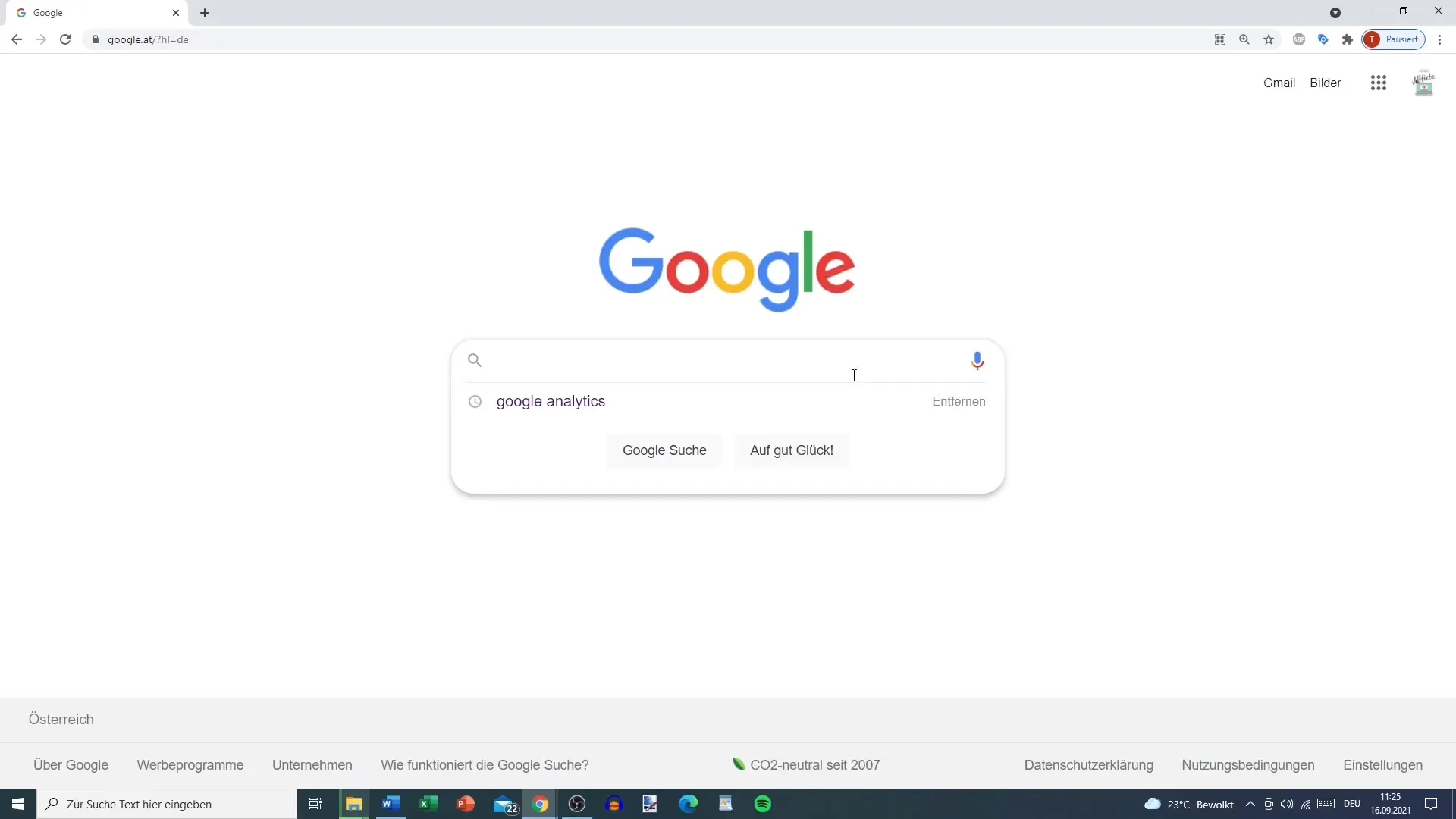
Une fois le site ouvert, vous serez redirigé vers une fenêtre d'inscription. Vous serez accueilli par un écran de bienvenue qui facilite votre familiarisation avec Google Analytics. Cliquez maintenant sur le bouton "Démarrer la mesure".
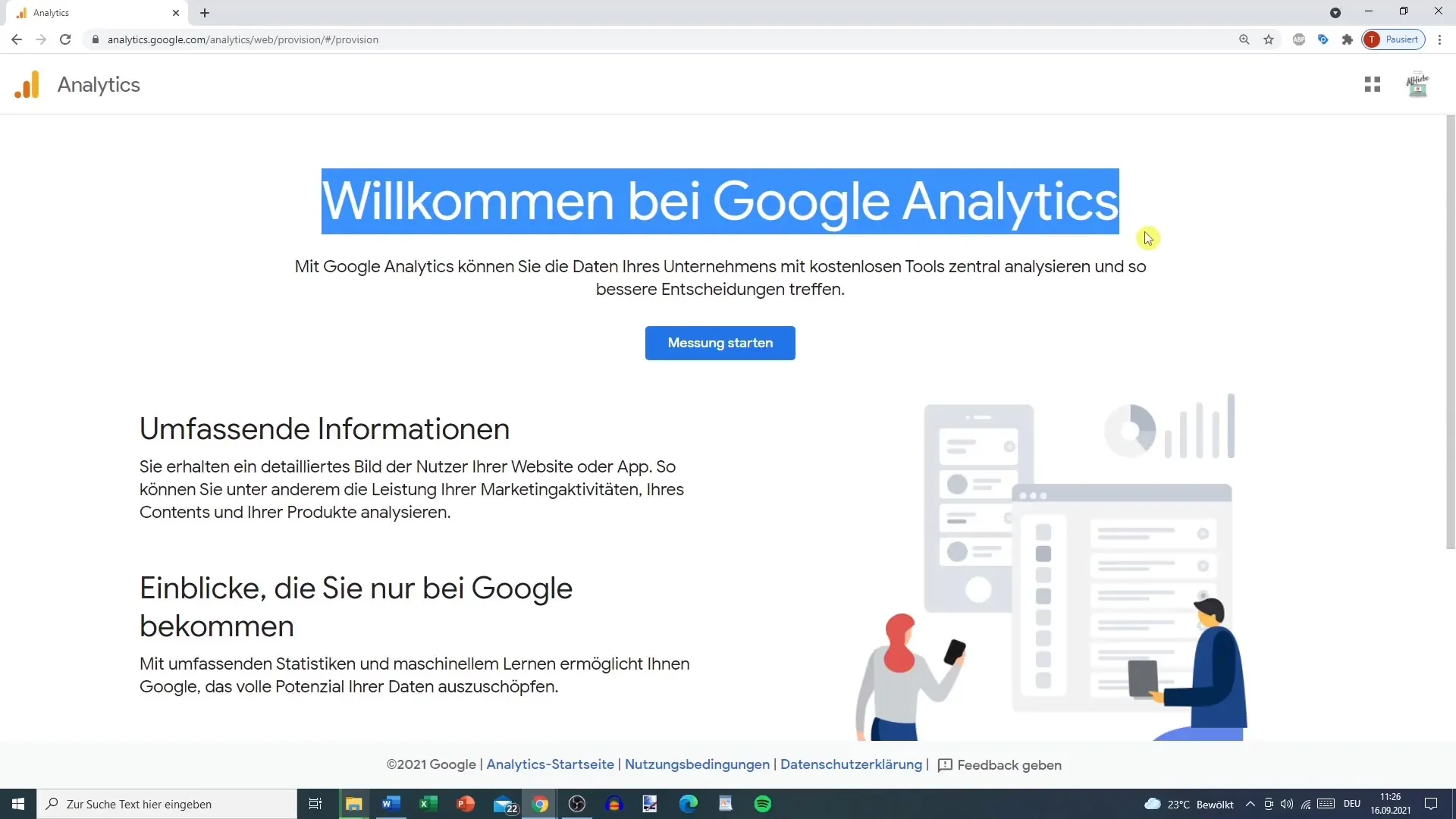
Lors de cette prochaine étape, vous devrez donner un nom à votre compte. Choisissez un nom significatif qui vous aidera à identifier ce compte plus tard. Par exemple, vous pourriez l'appeler "Tobias Wecker Testkonto". Sinon, vous pouvez également choisir le nom de votre entreprise ou l'objectif spécifique du compte.
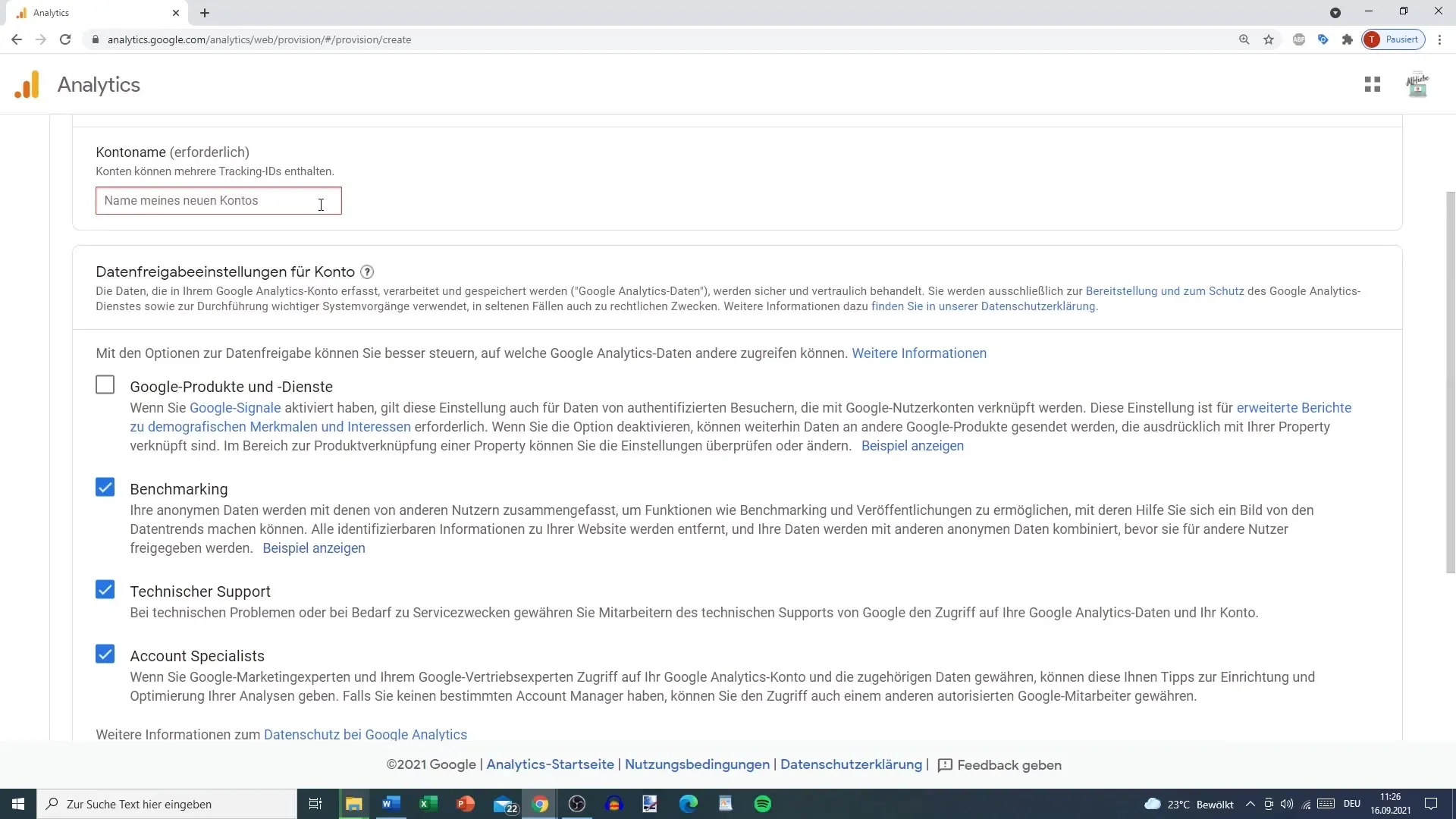
Après avoir saisi le nom du compte, passez aux paramètres de partage des données pour votre compte Google Analytics. Vous devriez sélectionner toutes les options disponibles si vous acceptez de transmettre des informations à Google sur votre utilisation. Les considérations de confidentialité sont importantes, mais de nombreuses entreprises utilisent des produits Google, ce qui rend souvent cela pertinent.
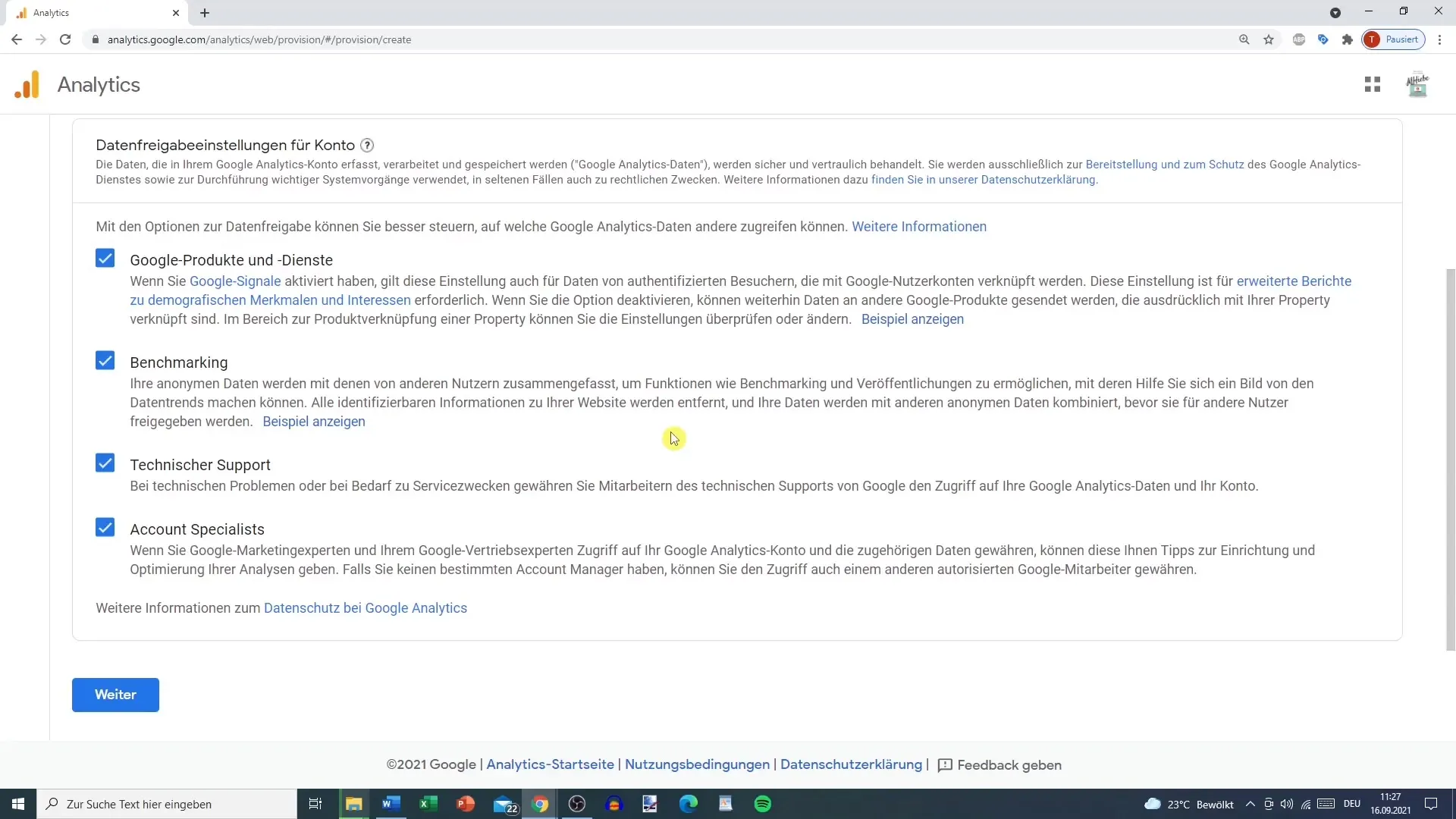
La prochaine étape consiste à créer une propriété. Pour cela, vous avez besoin d'un nom pour la propriété que vous souhaitez établir. Par exemple, vous pourriez appeler cela "Site de test" et mentionner l'URL si vous souhaitez la lier. Une saisie correcte du fuseau horaire est également importante pour maintenir vos rapports de trafic fiables. Choisissez le fuseau horaire approprié pour votre pays ou région.
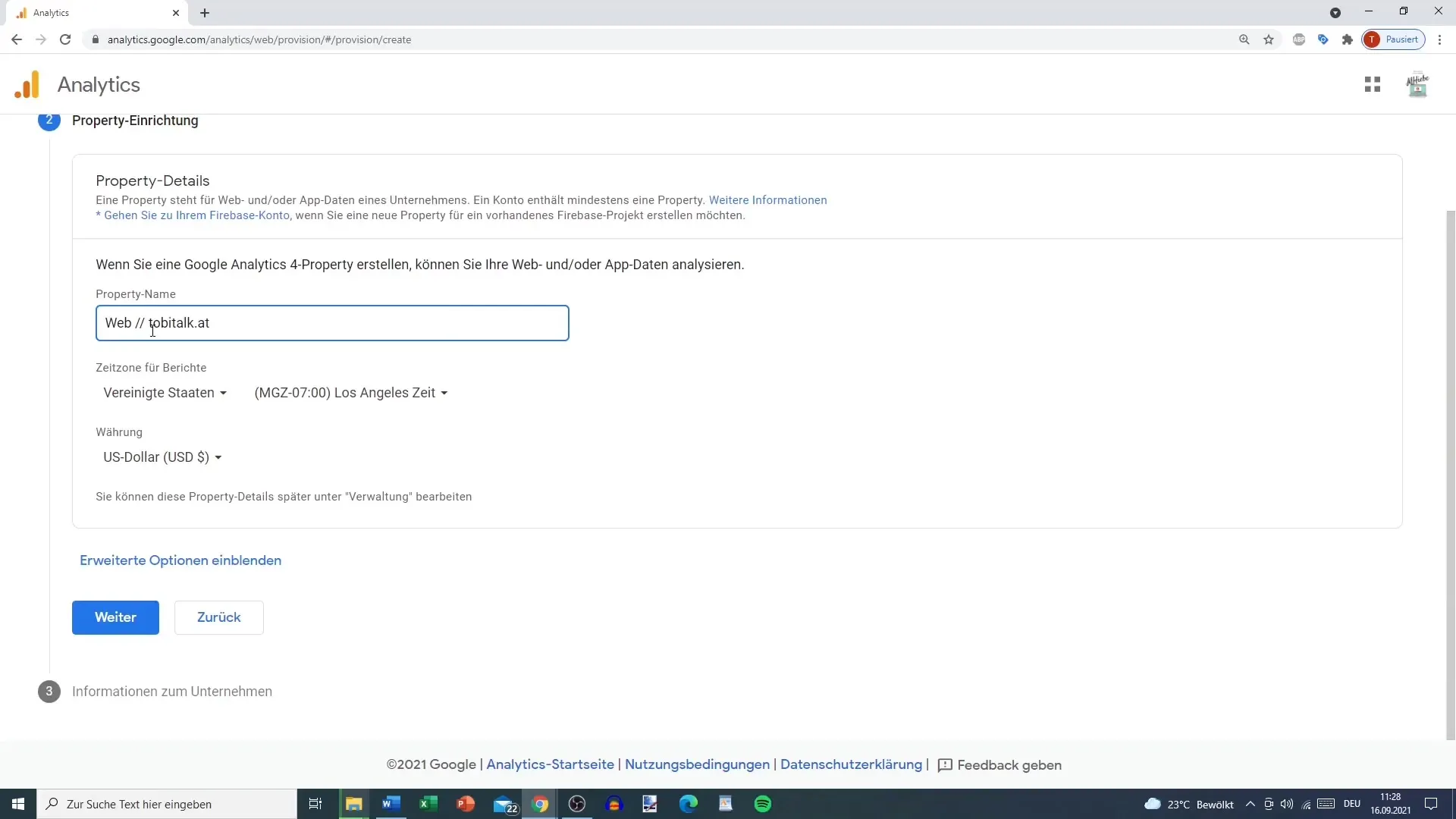
En outre, vous devez choisir la bonne devise. Si vous êtes actif dans le commerce électronique, il est crucial que la devise soit correctement paramétrée pour éviter les malentendus lorsqu'il s'agit des rapports financiers de votre site Web.
Si vous êtes intéressé par une configuration avancée, vous avez la possibilité d'afficher des options supplémentaires. Cliquez sur "options avancées" pour créer un compte Universal Analytics. Si vous souhaitez uniquement utiliser Google Analytics 4, vous pouvez sauter cette étape.
Après avoir saisi toutes les informations requises, cliquez sur "continuer". Vous aurez alors l'occasion de fournir d'autres détails tels que le secteur d'activité de votre entreprise. Cela a des avantages plutôt secondaires car vous pourriez recevoir des modèles en fonction de votre sélection.
Il est maintenant temps d'accepter les conditions de traitement des données. Vous y trouverez des informations importantes pour vous assurer que vous comprenez et acceptez les politiques de Google. Parcourez attentivement chaque option avant de cliquer sur "j'accepte" pour pouvoir continuer.
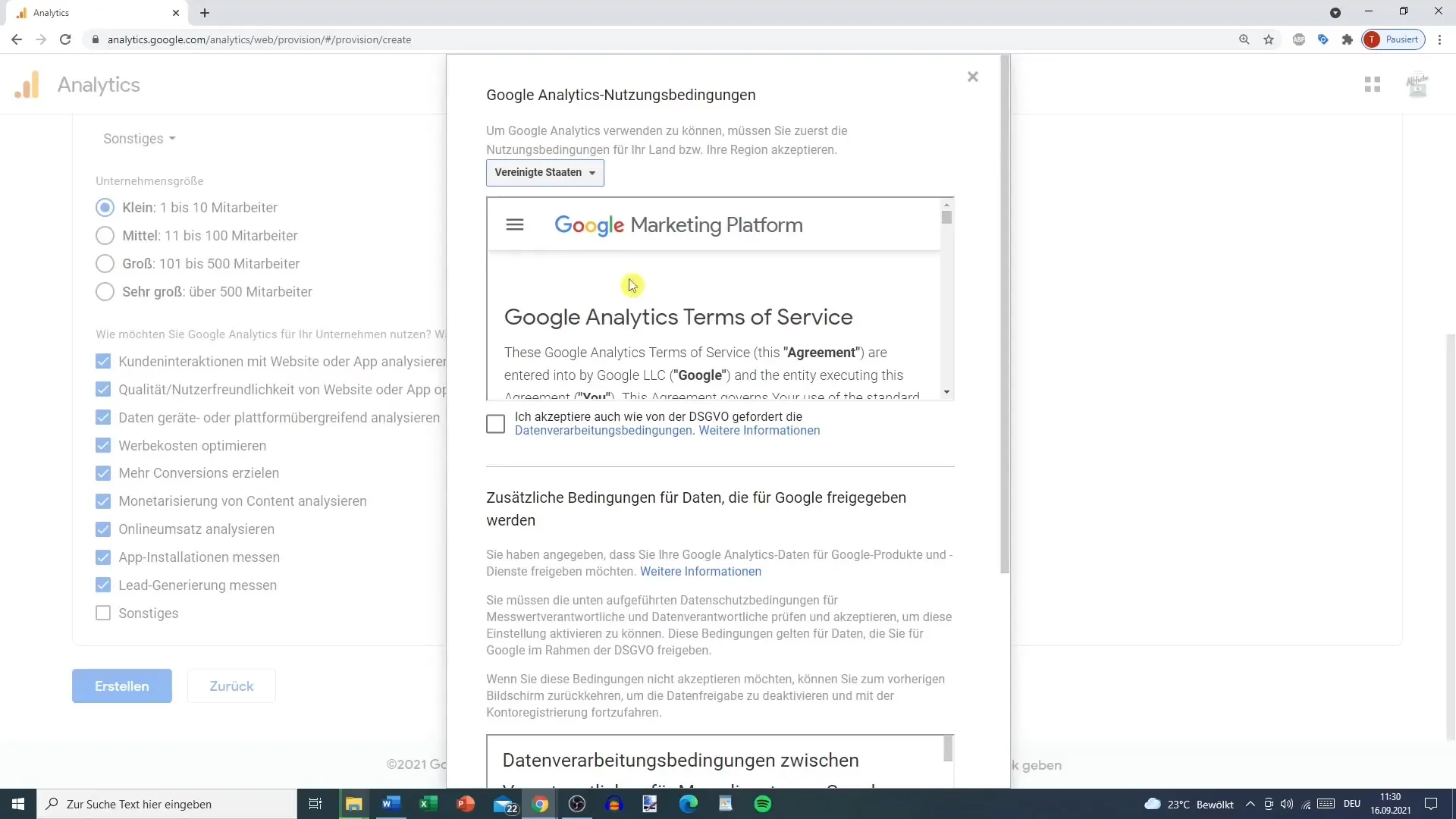
Une fois les conditions acceptées, votre compte sera créé. Vous pouvez alors choisir de recevoir des offres, des commentaires et des tests de Google Analytics. Il vous appartient de décider si vous souhaitez recevoir ces informations par e-mail - dans cet exemple, vous choisissez de ne pas le faire.
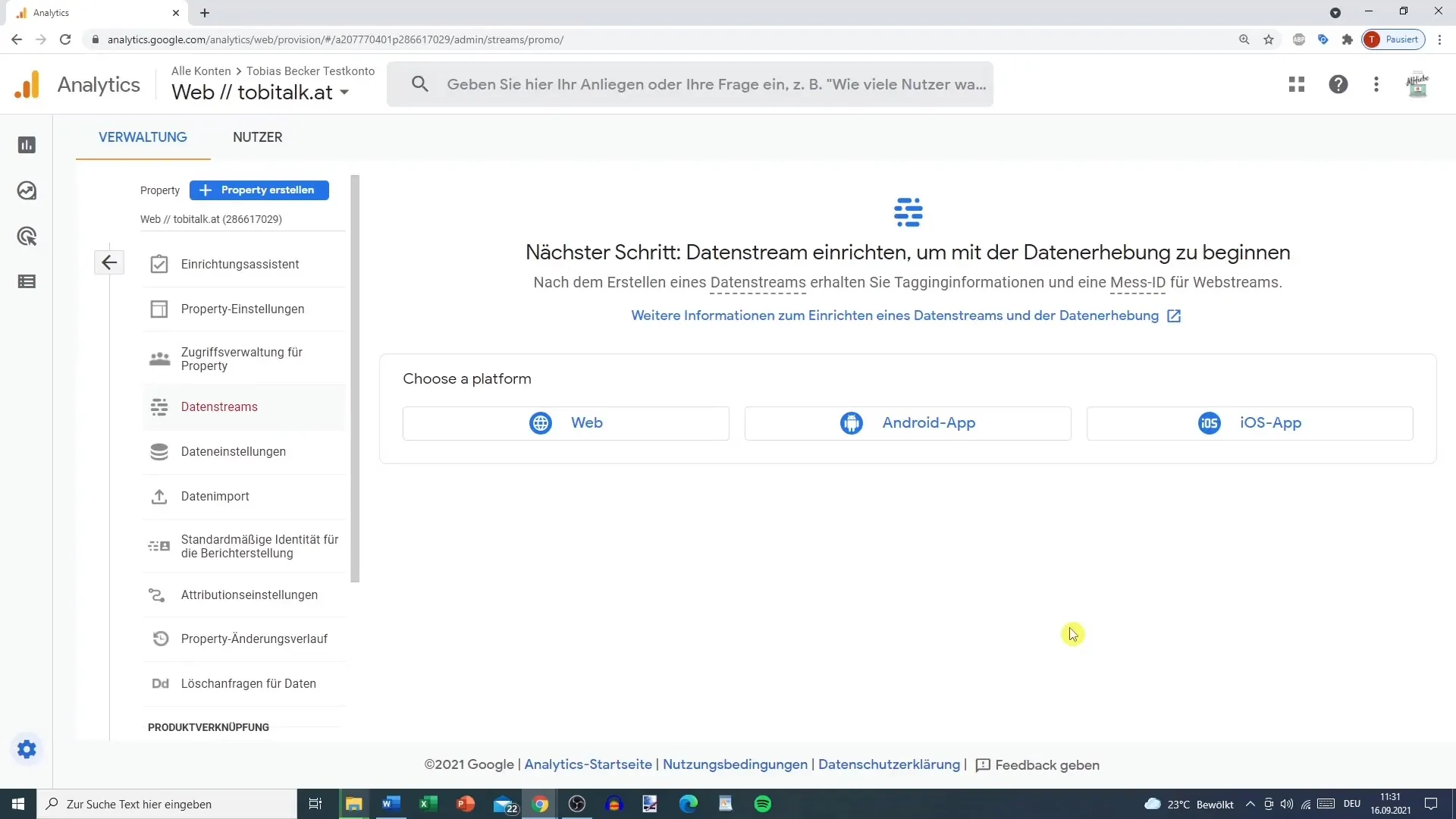
Vous êtes maintenant prêt à configurer un premier flux de données! Cette étape sera abordée dans un prochain tutoriel, vous disposez donc de temps pour explorer davantage les fonctionnalités du compte et en comprendre l'utilité.
Résumé
En suivant les étapes mentionnées ci-dessus, vous pouvez facilement et efficacement configurer un compte Google Analytics 4. Votre compte vous fournira des informations précieuses sur le comportement des utilisateurs sur votre site Web et vous aidera à prendre des décisions éclairées.
Questions fréquemment posées
Comment créer un compte Google Analytics 4?En recherchant "Google Analytics", en visitant la page et en suivant les instructions pour créer un compte.
Quelles informations ai-je besoin pour créer un compte?Vous avez besoin d'un nom de compte, d'un nom de propriété, d'une URL, d'un fuseau horaire et d'une devise.
Puis-je utiliser à la fois Google Analytics 4 et Universal Analytics?Oui, vous pouvez sélectionner les deux options dans la zone avancée lors de la création du compte.
Dois-je accepter les conditions de confidentialité?Oui, la confirmation des conditions de confidentialité est nécessaire pour continuer.
Quels avantages m'offre Google Analytics?Cela vous aide à analyser le comportement des utilisateurs sur votre site Web et à prendre des décisions basées sur les données.


